Որքան գեղեցիկ է նախագծված փաստաթղթի տեքստը, այնքան ավելի շատ այն կգրավի ընթերցողի ուշադրությունը: Վերնագիրն առաջին հերթին տպավորիչ է, ուստի ավելի լավ է ճիշտ աշխատել դրա նախագծման վրա:
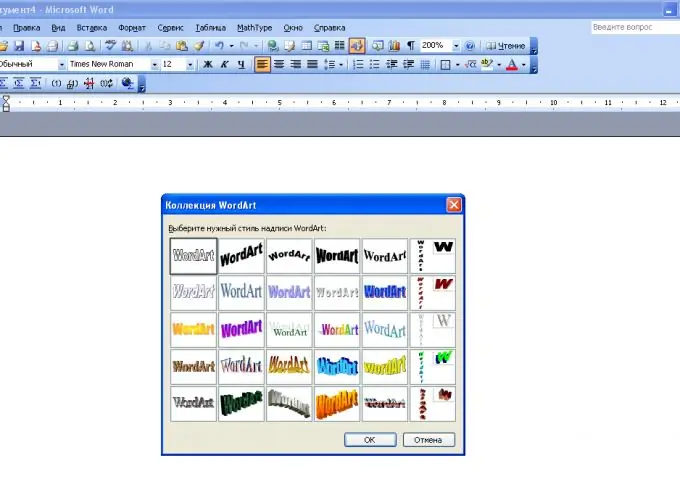
Ձեր տեքստի համար գեղեցիկ տպավորիչ վերնագիր կազմելու համար նախ մտածեք, թե ինչ կցանկանաք տեսնել արդյունքում: Տեքստերի մեծ մասում վերնագիրն արտացոլում է ամբողջ փաստաթղթի հիմնական գաղափարը, և դա պետք է հիշել:
Բացեք WORD տեքստի խմբագրիչը, մեջը մուտքագրեք վերնագիր և ընտրեք այն: Անցեք «Տեղադրեք» ներդիրին և ընտրեք WordArt գործիքը. Դրա օգտագործմամբ կարող եք ընտրությանը տալ ստեղծագործական էֆեկտ: Առաջարկվող ընտրանքներից ընտրեք ձևանմուշ և կիրառեք այն ձեր վերնագրի վրա: Տեսեք, թե ինչ եք ստանում, արդյո՞ք արդյունքը համընկնում է ստեղծվող փաստաթղթի ընդհանուր երանգի հետ: Կարող եք ինչ-որ բան փոխել:
Արդյունքը կարող է խմբագրվել ՝ փոխելով տառերի ուրվագիծն ու չափը և լրացման գույնը: Վերնագրի ֆոնի համար կարող եք ընտրել գույների և հյուսվածքների բազմազանություն: Փորձեք տարբեր ընտրանքներ, որպեսզի կարողանաք որոշել, թե ինչն է ավելի լավ ձեզ համար: Դա անելու համար կրկին ընտրեք վերնագիրը. Ձևաչափման գործառույթը կբացվի, և դուք կարող եք ընտրել ձեր ուզած ընտրանքները: Դրանից հետո անցեք «Տուն» ներդիրին և խմբագրեք գծերի միջակայքը:
Գնահատեք ստացված արդյունքը: Եթե ամեն ինչ ձեզ հարմար է, ժամանակն է անցնել փաստաթղթի տեքստի ձևաչափմանը:






